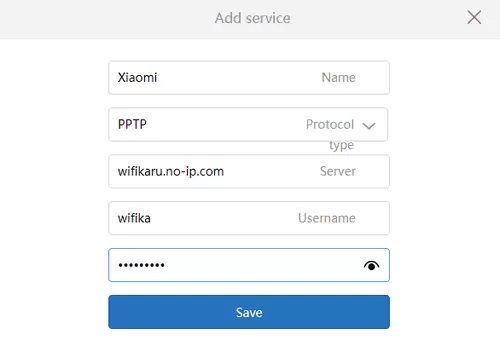VPN сервер на роутере Xiaomi – это отличное современное решение для активного пользователя, который ценит удаленные сервисы и часто пользуется возможностями, которые они предоставляют. Мы также решили идти в «ногу со временем» и собрали подробный обзорный материал по настройке ВПН для популярных на сегодняшний день Mi устройств. Надеемся, информация будет вам полезна.
Начнем нашу статью с пояснений терминологии. VPN (Virtual Private Network) – частная виртуальная сеть, которая создана для удаленного подключения к ней поверх Интернета. Такая технология в последнее время стала мега-популярной не только из-за своих функциональных характеристик. Наше правительство все активнее блокирует сервисы, которыми пользуются тысячи (если не сказать – миллионы) людей. Специализированные приложения типа ВПН позволяют скрывать IP адреса и страну расположения клиентов, а значит, без проблем помогают открыть доступ к запрещенному контенту.
Если одни юзеры «заморачиваются» с инсталляцией и оплатой программы на определенный период (месяц, полгода, год) на 1-2 своих электронных девайса, мы предлагаем поступить проще – настроить VPN на роутере Xiaomi Mi Wi-Fi Router. Так вы экономите не только финансовые вложения, но и драгоценное время. Кроме того, девайсы, объединенные в одну сеть или SMART-систему Сяоми, могут обмениваться данными даже без подключения к глобальной сети (офлайн). Как видите, преимущества значительны, потому приступим к работе.
Как настроить VPN на роутере Xiaomi
Процедура конфигурации не займет много времени. Предлагаем выполнить следующие шаги:
- Заменяем динамический адрес на статический, процесс подобной регистрации описывать не будем (есть много мануалов в сети по теме «сервис DDNS», гуглите, знакомьтесь).
- После получения адреса, заходим в панель управления (в народе админка), раздел Advanced, вкладка VPN:
- Кликаем клавишу «Add Service»:
- Заполняем все графы, в строке Name указываем название будущего сервера, Protocol – оставляем протокол PPTP, Server — вписываем полученный вначале IP-адрес, Username, Password – задаем регистрационные данные (логин ∕ пароль).
- Завершаем настройку – кликаем кнопку «Save». Сервер создан, можно его использовать – жмем Connect.
При желании можно создать несколько таких рабочих серверов, такая опция в маршрутизаторе имеется.
Если вы заходили в админ. панель при помощи смартфона и мобильного приложения Mi WiFI, у вас есть возможность включать/отключать VPN, а также менять геолокации на другие страны из выпадающего списка (Германия, США, Канада) в личном кабинете.
Создание и применение ВПН-серверов на Mi роутерах – процедура полезная и несложная, с ней справятся даже новички! Вы наверняка в этом лично убедитесь, если воспользуетесь советами из этой статьи.
На чтение 3 мин Просмотров 39.2к. Опубликовано
Обновлено
Продолжаем изучение возможностей маршрутизатора Xiaomi. Сегодня я покажу, как создать на нем VPN сервер, через который можно будет получить возможность удаленного подключения к организованной через него локальной сети WiFi. То есть, выйдя в интернет абсолютно из любого места, вы сможете зайти на свой роутер и сделать на нем какие-либо настройки или же воспользоваться одним из настроенных ресурсов, например посмотреть файлы с подключенной к нему флешки.
VPN сервер на роутере Xiaomi
Отмечу сразу, что сделать его получится только в том случае, если у вас внешний белый ip адрес. О том, что это и как узнать, читайте здесь.
Если статический, что большая редкость, то вообще нет проблем. Если же динамический, то нужно использовать сервис DDNS — по ссылке подробно написано о том, как зарегистрировать свой адрес. Своего подобного сервиса на момент написания статьи у Xiaomi нет, поэтому нужно будет воспользоваться одним из сторонних.
После того, как зарегистрируете адрес, переходим к админке Xiaomi:
- Открываем раздел «Advanced — VPN»
- и нажимаем кнопку «Add Service» (Добавить)
- Заполняем поля следующим образом:
- Name — пишем сюда любое название для нашего будущего VPN сервера
- Protocol — оставляем PPTP
- Server — сюда вписываем либо наш белый айпишник, либо тот веб-адрес, который создали в сервисе DDNS
- Username и Password — придумываем логин и пароль, по которым в дальнейшем будем подключаться к VPN на роутере Xiaomi.
- После нажатия кнопки «Save» в списке отобразится только что созданный сервер. Для его активации нужно кликнуть на «Connect»
- Теперь к нему можно подключиться с компьютера или смартфона — подробно о том, как это сделать, читайте здесь.
Роутер Xiaomi позволяет создать не один, а сразу несколько VPN серверов, чтобы более гибко использовать доступ к ресурсам сети.
Контроль трафика по VPN серверу
Кроме основной, в маршрутизаторе Xiaomi имеется еще пара дополнительных настроек. Например, есть возможность регулировать, какие именно устройства будут работать через соединение VPN. Для этого активируем раздел «Smart VPN». Здесь можно настроить фильтрацию по двум параметрам
- по VPN серверу (Traffic by service)
- по подключенному клиенту (Traffic by device)
Первый подразумевает выставить ограничение для всех устройств, которые будут подключаться к определенному настроенному на роутере VPN серверу.
Для добавления его в список жмем «Add Server Address»
И вписываем адрес сервера -то есть либо его белый IP адрес либо веб-адрес, созданный в DDNS сервисе.
Чтобы активировать фильтр по определенным клиентам, переходим во вкладку «Traffic by device»
и добавляем устройство по его MAC адресу
либо выбираем из списка тех, кто уже работает с нашим VPN сервером.
Удаленный доступ по VPN с телефона
Следующая функция — «VPN for Mi services» позволит получить удаленный доступ к управлению роутером через фирменное приложение для смартфонов «Mi WiFi»
Мы рассмотрели, как создать и настроить сервер VPN на роутере Xiaomi — на других моделях, поддерживающих эту технологию, все делается аналогично, так что, прочитав эту инструкцию, для вас не составит труда сделать это своими руками.
Актуальные предложения:

Задать вопрос
- 10 лет занимается подключением и настройкой беспроводных систем
- Выпускник образовательного центра при МГТУ им. Баумана по специальностям «Сетевые операционные системы Wi-Fi», «Техническое обслуживание компьютеров», «IP-видеонаблюдение»
- Автор видеокурса «Все секреты Wi-Fi»
( 606 оценок, среднее 0.05 из 5 )
Как включить смарт ВПН для обхода блокировки — как поставить на router Сяоми
На чтение 4 мин Просмотров 153
Правильно подобранный VPN для роутера Xiaomi поможет обходить блокировки интернет-ресурсов на смартфонах, компьютерах, телевизорах и игровых приставках. Настройка виртуальной сети осуществляется с помощью удобного веб-интерфейса на русском языке или в мобильном приложении.
Содержание
- Какой ВПН-сервер подойдет для «Сяоми»
- Особенности VPN для Xiaomi
- Контроль трафика по VPN
- Удаленный доступ со смартфона
- Подключение VPN для «Сяоми»
- Данные для подключения ВПН
- Настройка ВПН на роутере
- Обзор
Какой ВПН-сервер подойдет для «Сяоми»
Для использования с маршрутизатором от Xiaomi подойдут такие ВПН-сервисы, как:
- WhoER.
- Fornex.
- Windscribe.
Эти платформы функционируют по платной подписке и имеют «Личный кабинет», в котором будут доступны данные, необходимые для подключения маршрутизатора к виртуальной частной сети.
Основная особенность настройки VPN для роутера Xiaomi заключается в необходимости получения статического (белого) IP-адреса. Проще всего это можно сделать при помощи сервиса DDNS No-IP. Порядок действий:
- Зарегистрироваться на сайте no-ip.com.
- Подтвердить аккаунт с помощью адреса электронной почты.
- Перейти в «Личный кабинет DDNS». Нажать на кнопку Add Host (добавить хост).
- Выбрать режим перенаправления 80-го порта.
- Указать имя хоста и выбрать домен, который будет использоваться для доступа к роутеру «Сяоми».
- Сохранить изменения.
Эти данные понадобятся для последующей настройке ВПН.
Контроль трафика по VPN
Эта функция позволяет назначать устройства, которые будут подключаться через VPN. Чтобы настроить фильтрацию, потребуется:
- Активировать режим Smart VPN, нажав на соответствующий переключатель.
- Перейти на вкладку Traffic by device («Трафик по устройству»).
- Открыть список активных устройств.
- Поставить галочки напротив нужных пунктов.
- Нажать на кнопку «ОК».
Все устройства, которые не будут добавлены в список Smart VPN, подключаются к интернету напрямую.
Удаленный доступ со смартфона
Другая особенность маршрутизаторов Xiaomi – это возможность удаленного доступа с помощью приложения Mi WiFi. Данная утилита работает на многих Android-смартфонах и iPhone. Чтобы настроить удаленный доступ, потребуется:
- Открыть центр управления роутером с ПК.
- Включить тумблер VPN for Mi Services («Разрешить ВПН для Mi-сервисов»).
- Скачать Mi-Wi-Fi.
- Зарегистрировать аккаунт Xiaomi.
- Подключиться к маршрутизатору.
- Дождаться, пока приложение Mi Wi Fi обнаружит новое устройство.
- Ввести пароль администратора, если необходимо.
После этого появляется возможность контролировать параметры роутера «Сяоми», подключенного к VPN. А также просматривать файлы, хранящиеся на USB-носителе, если маршрутизатор имеет соответствующий порт.
Подключение VPN для «Сяоми»
ВПН-подключение на маршрутизаторе Xiaomi обеспечит защиту всех присоединенных к нему устройств без ограничений по объему трафика. Поддержка нескольких виртуальных туннелей повышает отказоустойчивость системы благодаря автоматическому выбору работоспособного сервера.
Данные для подключения ВПН
Для подключения к ВПН-серверу потребуется его URL-адрес, а также имя пользователя и пароль. Эти данные будут доступны в «Личном кабинете» VPN-сервиса. Логин и пароль для аутентификации при подключении чаще всего выдаются автоматически.
Например, при регистрации на платформе WhoER.net следует выбрать рекомендуемый протокол L2TP и ввести ПИН-код, который придет на электронную почту после оплаты подписки. Затем система сгенерирует все данные, необходимые для подключения.
Настройка ВПН на роутере
Чтобы настроить подключение к виртуальной частной сети через Xiao Mi Router, потребуется:
- Перейти в панель администратора Mi WiFi.
- Щелкнуть по пункту «Дополнительно» в верхней строке интерфейса.
- Нажать на лиловый значок VPN, а затем – на кнопку добавления сервиса.
- Ввести любое удобное название нового подключения.
- Выбрать подходящий протокол (L2TP или PPTP).
- Вставить логин, пароль и адрес сервера в соответствующие поля.
- Сохранить изменения.
После этого потребуется установить соединение, нажав на одноименную кнопку. В столбце состояния появится счетчик времени, в течение которого идет соединение с VPN.
Настройка подключения Router Xiaomi к ВПН в мобильном приложении осуществляется аналогично, если устройства были заранее сопряжены. Чтобы попасть в требуемый раздел, следует:
- Открыть список плагинов.
- Нажать на значок шестеренки.
- Выбрать пункт «Настройки сети».
После этого надо выбрать правильный протокол и внести данные для доступа к серверу.
Обзор
VPN (Virtual Private Network) – это виртуальная частная сеть, которая функционирует поверх интернета, благодаря чему подключиться к ней можно из любой точки. Преимущество установки VPN на Xiaomi Mi Router заключается в том, что все устройства, объединенные в одну сеть или, например, систему смарт-дома компании Сяоми, могут обмениваться данными даже без выхода в интернет, в результате чего существенно возрастает скорость работы. Единственное ограничение – все приборы, должны входить в зону действия маршрутизатора.
Перед выполнением работ следует учесть, что компания Ксиаоми не располагает собственным сервисом динамических адресов, по этой причине придется пользоваться услугами сторонних сервисов. После выполнения настройки роутера Сяоми и получения адреса, необходимо зайти в панель администратора прибора и выполнить следующие действия:
- Открыть раздел Advanced, где выбрать подпункт VPN;
- Нажать кнопку Add Service, после чего откроется поле, где требуется заполнить все графы:
- Name – здесь записывается название, которое будет использоваться для будущего ВПН-сервера;
- Protocol – оставляем настройки по умолчанию (должен появиться протокол PPTP);
- Server. Сюда можно вписать как IP-адрес, полученный от провайдера, либо веб-адрес, который был создан в DDNS сервисе;
- Username, Password – требуется придумать свой логин и пароль, которые будут использоваться для подключения к ВПН через роутер Xiaomi.
По завершению всех действий надо нажать кнопку Save, в результате чего в списке появится созданный сервер. Для его активации нажимаем Connect. Далее пользователь может подключить к нему любое устройство, имеющее выход в интернет.
Преимуществом использования роутеров компании Ксиаоми является тот факт, что они позволяют одновременно создавать несколько ВПН серверов, в результате чего обеспечивается более гибкий доступ к ресурсам как глобальной, так и домашней сети.
для пользователей KeepSolid VPN Unlimited
В этой инструкции собраны все необходимые шаги для настройки L2TP VPN клиента. Больше информации о функциях и технических характеристиках L2TP вы можете найти в статье Что такое протокол L2TP.
Узнайте, как настроить роутер Xiaomi Mi WiFi 3 с использованием L2TP протокола и как именно работает L2TP соединение на Xiaomi Mi WiFi 3.
Сгенерируйте ручные настройки для роутера Xiaomi Mi WiFi 3
Для начала вам необходимо перейти в ваш Личный кабинет и сгенерировать VPN конфигурации для ручной настройки L2TP VPN клиента.
Для того чтобы получить логин и пароль для установки L2TP соединения, а также доменное имя сервера, выполните несколько простых шагов, которые описаны в инструкции Как вручную создать VPN конфигурации.
Настройте L2TP VPN клиент на вашем Xiaomi роутере
1. Чтобы получить доступ к панели управления роутером Xiaomi Mi WiFi 3, вам необходимо перейти по ссылке miwifi.com. Если вы делаете это впервые, вам будет предложено установить пароль.
2. В верхней части панели управления нажмите Advanced и перейдите к разделу VPN.
4. Настройте параметры следующим образом:
-
Name: введите название для нового VPN подключения, например VPN_Unlimited
-
Protocol type: выберите L2TP
-
Server: введите Domain Name из вашего Личного кабинета
-
Username: скопируйте Login из вашего Личного кабинета
-
Password: вставьте Password из вашего Личного кабинета
5. После завершения нажмите Save.
Подключитесь к VPN серверу с помощью Xiaomi Mi WiFi 3
Все VPN соединения отображаются в разделе VPN. Выберите созданное вами VPN соединение, нажмите Connect и дождитесь установки VPN подключения.
После того, как ваше L2TP VPN соединение будет успешно установлено, статус подключения изменится на Connected.
Если вы хотите, чтобы ваш роутер Xiaomi Mi WiFi 3 автоматически подключался к VPN серверу после перезагрузки, поставьте галочку возле параметра Connect automatically when the device is on.
Отключите L2TP VPN соединение на вашем роутере Xiaomi
Чтобы сделать ваше подключение к VPN серверу неактивным, перейдите в раздел Advanced > VPN и нажмите Disconnect. Подождите пока VPN соединение отключится.
Отлично, теперь вы знаете, как самостоятельно настроить L2TP VPN соединение на вашем роутере Xiaomi Mi WiFi 3. Если вы хотите настроить VPN подключение на других устройствах, ознакомьтесь с другими нашими инструкциями или свяжитесь с нашей службой поддержки по адресу [email protected].
Попробуйте VPN Unlimited уже сейчас!
Благодаря 7-дневному пробному периоду и 30-дневной гарантии возврата денег у вас есть 37 дней, чтобы оценить все преимущества нашего VPN-сервиса.